柯尼卡美能达363打印机如何进入维修模式?
按效用/计数器键----测量-详细检查-连续按STOP----0---0——STOP----0-----1
佳能打印机正在进行维修模式操作
这个代码意味着打印机充满了废墨。
1、先按着 停止/重置 键(不要松开),然后按 电源键(别松开) 插电源开回机。ps答:同时按住)
2、按住 电源键 不要放手,然后松开 停止/重置 按7次停止/重置键 键。
3.然后键同时放手,此时打印机会自检一次。
4.如果尝试的方法不好,只能找佳能维修站用清零软件帮你清理,现在网上没有这个软件,实在不行,换个墨盒吧。
打印机进不去"维修状态模式怎么办?
清零
开机-打开前盖-按下返回键-上箭头
2.按下清除返回键-开始键-11次上箭头-屏幕显示11-ok键-关闭前盖,好了
第二种方法:进入维修模式
清零
1.关掉机器,开机时按下功能按钮,不松手。
2.进入维修模式,翻到84功能项,按ok,用下翻键找到process
check”,按ok,关机。
3.正常启动屏幕显示正常启动屏幕proces
check,用下键找到toner
cart
reset,确定后关机。
4.重新按下功能按钮启动,进入维护模式,翻到84个功能项,按下确定,找到checker
mode
off,按确定,然后关机,一切ok。重新开机
夏普打印机2048s如何进入维修模式?
按操作面板 “#”键 --“插入”键 --“C”键 --插入键,即可进入维修模式。
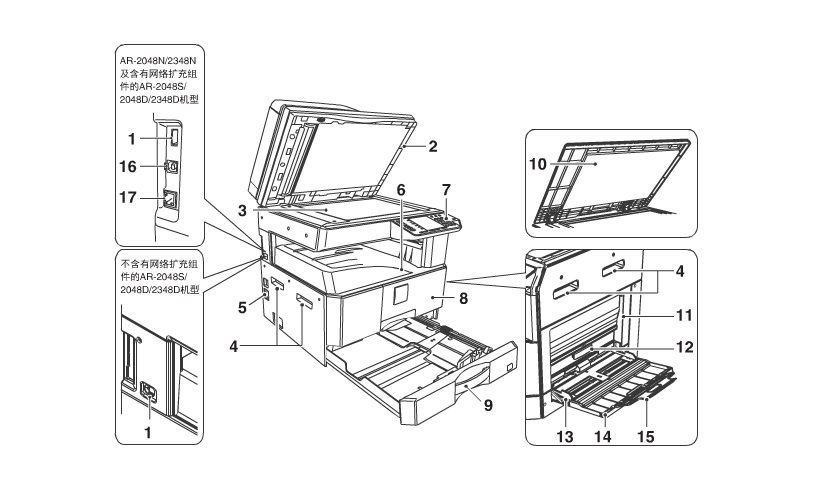
柯尼卡美能达打印机206如何进入维修模式?
柯尼卡美能达进入维修模式
按效用键(系统菜单);
按以下顺序按下列键;
3、停止 → 0 → 0 → 停止 → 0 → 1;
维修模式菜单屏幕将会出现(4) Service Mode ) 。
系统菜单-停止-00-停止-01
退出维修模式
按面板复原键多次,直到原屏再次出现。
修改维修模式功能设置值步骤
1、用 [ ▲/▼ ] 选择所需项目;
2、用 [▲/▼ ] 键、 [ ] 键,或数字键盘选择设定值;
确认选择,按 [Yes] 键;
回到前面的屏幕,按 [No] 键。
柯尼卡美能达到162/技术维修模式(210) Service Mode )菜单
编号 英文项目 中文项目 内容
1 SERVICE'S CHOICE 选择技术维修
SHIPMENT DESTINATION (市场)
MAINTENANCE COUNTER (维护计数器)
IU LIFE STOP MODE ( IU 寿命终止模式)
ID ADJUST ( ID 调整)
VG ADJUST ( VG 调整)
FUSER TEMP. Ad (PLAIN) (调节定影温度 (普通纸))
FUSER TEMP. Ad (THICK) (调节定影温度 (厚纸))
FUSER TEMP. Ad (OHP) (调节定影温度 (OHP) )
LEADING EDGE ERAGE (前边缘消除)
TRAILING EDGE ERAGE (后边缘消除)
VERTICAL EDGE ERAGE (消除上下边缘)
LOOP ADJUST (TRAY1) (波幅调整 (第 1 纸盒))
LOOP ADJUST (TRAY2 TO TRAY5)* (波幅调整 (第 2 纸盒 到第 5 纸盒) * )
LOOP ADJUST (DUPLEX) (波幅调整 (双面))
LOOP ADJUST (BYPASS) (波幅调整 (手送纸)
FLS PAPER SIZE ( FLS 纸张尺寸)
CCD APS SIZE ( CCD APS 尺寸)
GDI TIMEOUT ( GDI 超时) 2 ADJUST 调整
PRN MAIN REGIST (打印主对位)
PRN SUB REGIST (打印次对位)
CCD MAIN ZOOM ( CCD 主缩放)
CCD SUB ZOOM ( CCD 次缩放)
CCD MAIN REGIST ( CCD 主对位)
CCD SUB REGIST ( CCD 次对位)
ADF SUB ZOOM ( ADF 次缩放)
ADF MAIN REGIST ( ADF 主对位)
ADF SUB REGIST1 ( ADF 次对位 1 )
ADF SUB REGIST2 ( ADF 次对位 2 )
ADF REG. LOOP 1 ( ADF 对位 波幅 1 )
ADF REG. LOOP 2 ( ADF 对位 波幅 2 )
ATDC GAIN ( ATDC 增益)
MODEL SETTING (模式设置) 3 COUNTER 计数器
TOTAL COUNTER (总数器)
SIZE COUNTER (尺寸计数器)
PM COUNTER ( PM 计数器)
MAINTENANCE COUNTER (维护计数器)
SUPPLIES LIFE COUNT. (使用寿命计数)
APPLICATION COUNTER (应用计数器)
SCAN COUNTER (扫描计数器)
PAPER SIZE COUNTER (纸尺寸计数器)
MISFEED COUNTER (卡纸计数器)
TROUBLE COUNTER (故障计数器) 4 DISPLAY 显示
TONER DENSITY LEVEL (碳粉浓度水平)
PROCESS CONTROL (过程控制)
MAIN F/W VER. (主机固件版)
ENGINE F/W VER. (引擎固件版)
PCL F/W VER.* ( PCL 固件版本 * )
NIC F/W VER.* (网卡固件版本 * )
ADF F/W VER.* ( ADF 固件版本 * )
MAIN RAM SIZE (主内存大小)
PCL RAM SIZE* ( PCL 内存大小 * )
SERIAL NO. (序列号)
CUSTOMER ID (用户识别码) 5 FUNCTION 功能
PAPER FEED TEST (送纸试验)
PROCESS CHECK (过程检查)
ATDC AUTO ADJUST ( ATDC 自动调整)
PRINT TEST PATTERN (打印测试图案)
ADF FEED TEST ( ADF 输稿测试)
COPY ADF GLASS AREA (复印 ADF 玻璃区域)
CCD MOVE TO HOME ( CCD 移到原位)
SCAN TEST (扫描测试)
ADF WIDTH ADJ. (MAX) ( ADF 宽度调整(最大) * )
ADF WIDTH ADJ. (MIN) ( ADF 宽度调整(最小) * )
ADF SENSOR ADJUST ( ADF 感应器调整 * )
6 软开关
7 REPORT 报告
维修数据列表、错误代码列表、T30协议列表
9 FIXED ZOOM CHANGE 修改固定缩放
REDUCTION2 (缩小 2 )、
REDUCTION1 (缩小 1 )、
EXPANSION1 (放大 1 、
EXPANSION2 (放大 2 )
10 工厂测试
信号测试、中继测试、拔号测试、音量测试
11 CLEAR DATA 清除数据
MEMORY CLEAR (清除内存数据)
PM COUNTER ( PM 计数器)
MAINTENANCE COUNTER (维护计数器)
SUPPLIES LIFE COUNT. (使用寿命计数)
APPLICATION COUNTER (应用计数器)
SCAN COUNTER (扫描计数器)
PAPER SIZE COUNTER (纸尺寸计数器)
MISFEED COUNTER (卡纸计数器)
TROUBLE COUNTER (故障计数器)
ADF BACKUP CLEAR* ( ADF 清除备份数据 * )
柯尼卡打印机195如何进入维修模式?
在添加打印机之前,首先找到网络打印机的驱动程序并将其安装到机器中,因为驱动程序将在后面使用。安装驱动程序后,您可以删除刚刚安装的打印机。
此时,您可以开始添加打印机,打开控制面板中的设备和打印机,然后选择添加打印机:
选择在打开的窗口中添加本地打印机,这是很多人没有想到的。然后点击下一步:
打开打印机端口窗口选择创建新窗口,端口类型:Local Port点击下一步:
此时,将弹出端口名对话框,输入网络打印机的网络地址,查看网络邻居确定对方共享的打印机地址,然后点击下一步:
打开安装打印机驱动程序的窗口,因为在此之前,我们已经安装了这种型号的打印机驱动程序,所以我们只需要根据品牌和型号进行选择:
这个时候会提示你已经安装了驱动程序,可以保持下一步不变,然后一直点下一步。最好点完成后,打印机会成功添加。你可以打印一个测试页面来尝试它!
“ricoh如何进入打印机的维修模式?
一次清除键抄(黄色) 107 停止按钮(红色按钮)按5秒以上。直到进入维护模式。一般用来去除A级代码,比如定影部分的代码。或者载体初始化。卡纸的记录也可以看到。说白了。机器的使用可以理解。
进入维修模式后,选择1清除定影故障-5-810-选择(YES)
同时按下OK按钮和下面的照片键(按钮上有个人头的按钮)
最后退出模式,重启机器,解决故障
佳能mg2400打印机如何进入维修模式,寻求具体步骤
佳能mg2400打印机进入维修模式,找到主机上的电源按钮和停止按钮;具体操作步骤如下:
1.找到主机属上的电源按钮和停止按钮。
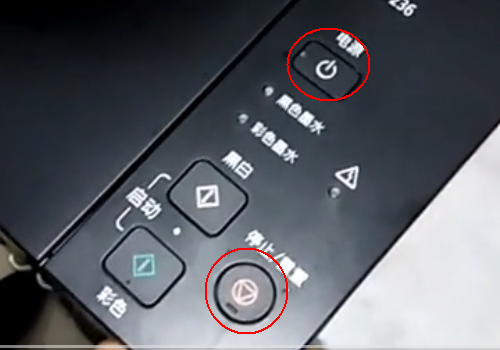
如何进入佳能打印机维修模式?
1.确认机器启动时有运行声音。如果没有运行声音,重新安装打印机耗材后,问题仍然存在。建议联系当地权利服务中心。
2.如果操作正常,检查计算机端口,我的计算机脑)-右键-管理-设备管理-通用串行总线控制器-USB PRINT
3.端口正常,删除USB PRINTING SUPPORT(USB打印机支持)和打印机和传真打印机图标,拔USB线,重启电脑,插入USB线打印。
4.问题仍然存在,建议重新安装驱动器或更换计算机。
 客服热线:
客服热线:









